Cara melihat spesifikasi laptop dapat dilakukan dengan cara yang sangat mudah. Namun sayangnya ada beberapa orang yang ternyata tidak mengetahui mengenai tata cara melihat spesifikasi komputer atau laptop yang dimilikinya.
Meskipun mengetahui spesifikasi laptop bukan menjadi hal wajib bagi setiap pemilik laptop, namun tidak ada salahnya jika Anda mengetahui spesifikasi pada laptop yang Anda miliki.
Ada banyak keuntungan yang bisa didapatkan jika Anda mengetahui spesifikasi dari laptop. Misalnya Anda dapat menyesuaikan spesifikasi laptop ketika ingin menjalankan beberapa game atau software.
Ada banyak cara yang bisa Anda lakukan untuk melihat spesifikasi laptop, salah satunya yaitu dengan tata cara melihat spesifikasi laptop Windows 10, 8 maupun 7.
Apakah laptop Anda cepat panas padahal baru dipakai beberapa waktu? Ini Penyebab dan Solusinya
Cara Melihat Spesifikasi Laptop Windows 7
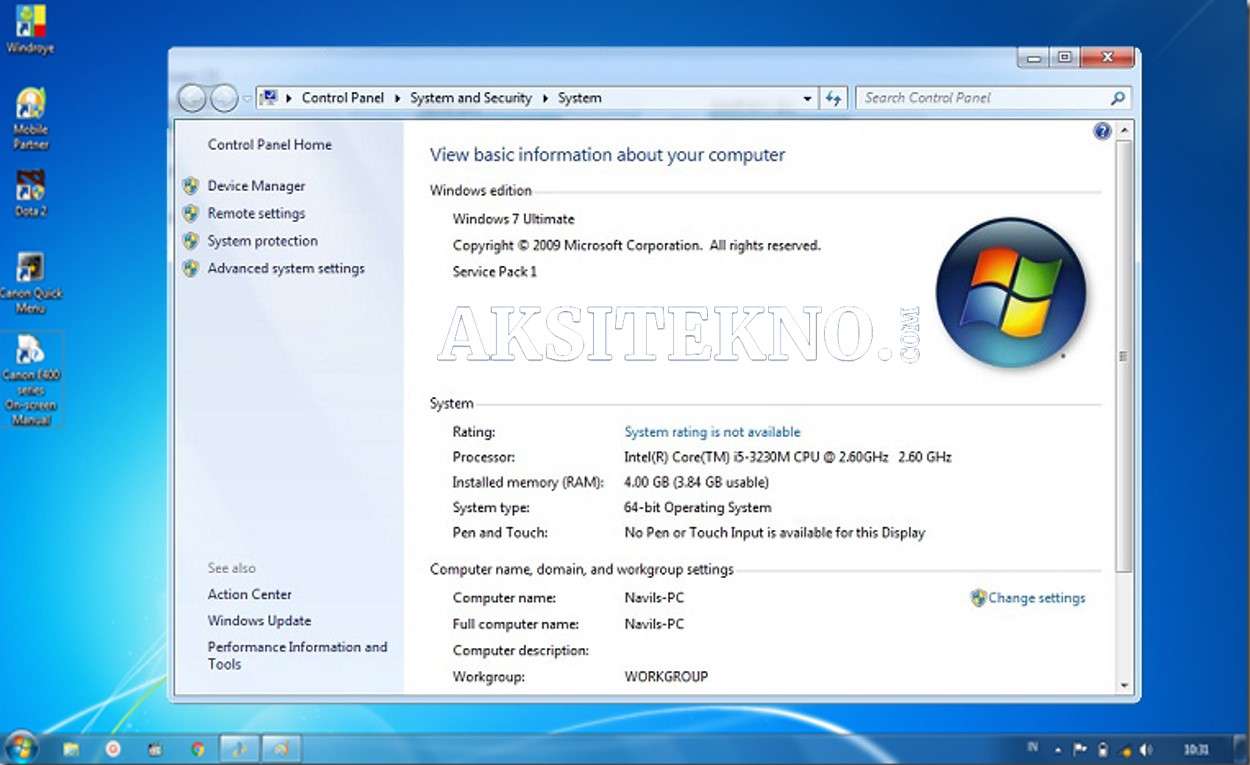
Untuk melihat spesifikasi dari laptop Windows 7 memiliki langkah yang tidak jauh beda dengan cara melihat spesifikasi pada laptop Windows 10.
Cara yang bisa dilalui sangatlah mudah dan simple sehingga Anda tidak akan menghabiskan banyak waktu. Untuk langkah-langkah yang bisa Anda ikuti yaitu seperti berikut:
1. Manfaatkan Sistem Informasi
Cara melihat spesifikasi laptop dapat dilakukan dengan cara memanfaatkan bagian sistem informasi. Untuk caranya yaitu seperti berikut:
- Silahkan Anda membuka Windows Explorer.
- Kemudian klik kanan di bagian pilihan my computer atau this PC.
- Setelah itu pilih bagian properties.
- Pada bagian my computer silahkan klik kanan lalu pilih properties.
- Anda sudah dapat melihat bagian spesifikasi laptop misalnya seperti kecepatan, tipe, besar RAM, baterai dan yang lainnya.
2. Menggunakan Dxdiag
Cara mengetahui spesifikasi laptop selanjutnya yaitu dengan cara menggunakan DXdiag. Untuk cara yang bisa Anda lakukan yaitu seperti berikut:
- Buka bagian Run dan silahkan ketik kata dxdiag di bagian kolom “open’’.
- Kemudian Anda dapat memilih tombol ok.
- Secara langsung Anda bisa melihat informasi yang berhubungan dengan spesifikasi laptop.
- Dibagian versi sistem Anda bisa melihat spesifikasi 64 maupun 32 bit nya.
3. Menggunakan CPU-Z
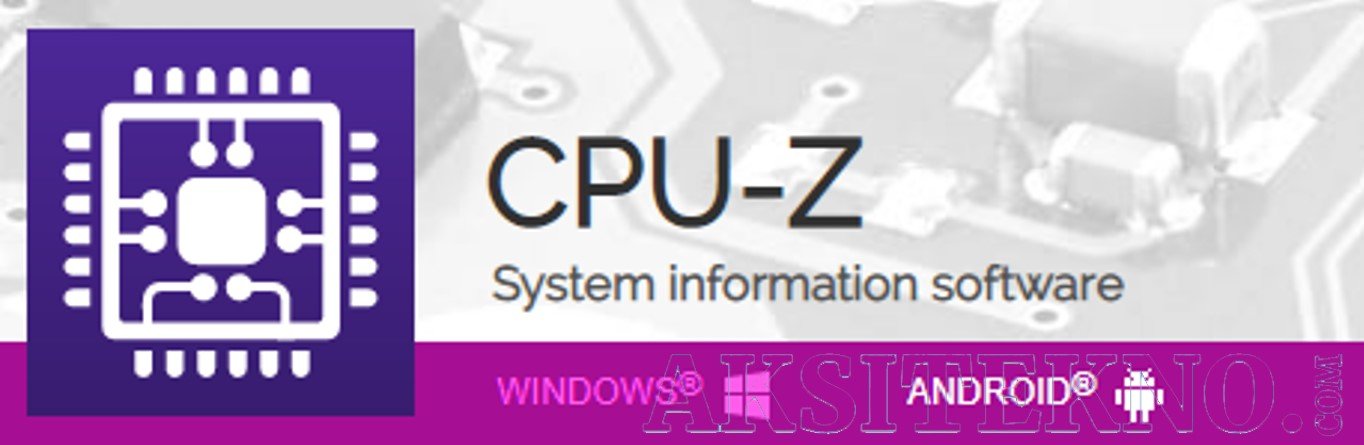
Melakukan pengecekan spesifikasi laptop menggunakan pihak ketiga yaitu dengan CPU Z. Untuk langkah-langkah bisa dilakukan cukup mudah yaitu:
- Anda wajib mendownload kemudian menginstal CPU-Z pada laptop.
- Apabila proses instalasi telah berhasil, Anda dapat langsung membukanya, kemudian melihat secara rinci mengenai spesifikasi yang ada pada laptop Anda.
- Ada banyak informasi yang bisa Anda dapatkan, misalnya mengenai detail CPU, nama processor, core speed dan yang lainnya.
Cara Melihat Tipe Laptop
Mengetahui tipe laptop perlu dilakukan oleh para pemiliknya supaya bisa menyesuaikan pada kebutuhan para pemiliknya.
Misalnya untuk Anda yang menggunakan laptop untuk desain grafis tentu Anda harus memilih tipe laptop yang mampu mendukung aktivitas Anda.
Sementara cara untuk melihat tipe laptop bisa dilakukan dengan dua cara yaitu sebagai berikut:
1. Melalui Aplikasi Dxdiag
- Langkah yang bisa Anda lakukan yaitu dengan mengetik bagian tombol Windows yang ada di keyboard, yaitu mengetik dxdiag, setelah itu muncul pada bagian hasil pencarian.
- Anda dapat langsung mengklik bagian aplikasi dxdiag jika telah muncul.
- Pada bagian ini, Anda bisa menemukan berbagai informasi mengenai spesifikasi dari laptop Anda termasuk mengenai tipe laptop.
2. Melalui Properties My Computer
- Ketik tombol pada logo Windows yang ada dikeyboard.
- Kemudian ketikan control panel dan hasilnya akan muncul pada pencarian.
- Anda dapat langsung mengklik pada aplikasi control panel tersebut.
- Selanjutnya Anda menemukan sistem dan security yang terdapat pada layar.
- Jika Anda sudah memilih sistem, maka laptop menampilkan spesifikasi dan tipe laptop sehingga Anda bisa mengetahuinya.
Cara Melihat RAM Laptop
Untuk melihat RAM yang ada pada laptop bisa dilakukan dengan berbagai cara. Untuk memudahkan Anda dalam melakukannya silahkan simak langkah sederhana di bawah ini:
1. Mengetahui RAM Laptop Melalui Dxdiag Tools
Cara yang pertama ini memang sudah terkenal sebagai aplikasi yang dapat membantu pemilik laptop untuk mengetahui kapasitas ram-nya.
Untuk bisa menggunakannya cukuplah mudah yaitu seperti berikut:
- Silahkan tekan tombol Windows+R yang ada pada keyboard laptop.
- Kemudian akan muncul jendela Run, Anda dapat mengetik “dxdiag” dan silahkan klik tombol OK.
- Nantinya Anda akan dibawa ke bagian DirectX Diagnostic Tool.
- Anda bisa melihat jumlah RAM yang ada pada laptop melalui jendela yang akan muncul.
2. Melihat RAM Laptop Melalui Control Panel
Cara yang kedua ini sangat simple untuk dilakukan karena Anda hanya cukup dengan masuk ke bagian control panel kemudian memilih bagian system and security dan silahkan pilih bagian sistem.
Jika sudah maka akan muncul jendela baru dan Anda sudah bisa mengetahui kapasitas RAM laptop Anda.
3. Melihat RAM Laptop Melalui Speccy
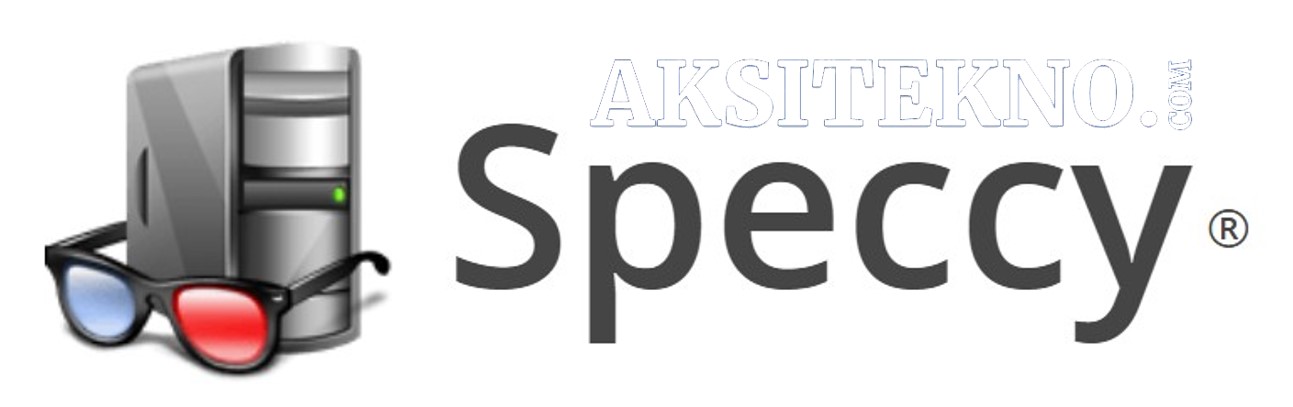
Selain kedua cara yang ada di atas Anda pun bisa menggunakan Speccy supaya Anda tidak hanya melihat kapasitas RAM nya saja, namun Anda pun juga bisa mengetahui bagian komponen yang ada pada laptop baik itu sistem operasi maupun perangkat kerasnya.
Cara melihat spesifikasi laptop Windows 8 bisa Anda lakukan yaitu dengan mengklik double aplikasi speccy saat itu juga Anda bisa mengetahui komponen pada laptop terutama kapasitas RAM.
Ternyata dibalik dari kecanggihan perangkat keras yang dihadirkan seperti saat ini ada banyak cara yang ada di dalamnya.
Misalnya seperti tata cara untuk cek spesifikasi laptop online, mengetahui jumlah RAM, dan mengetahui berbagai hal yang berhubungan dengan perangkat keras. Salam AksiTekno!
Rekomendasi:
- Cara Siaran Langsung di Fb Layaknya Youtube, Facebook juga bisa digunakan sebagai platform untuk melakukan siaran langsung. Cara siaran langsung di fb bisa dikatakan mudah jika Anda mengetahui persiapan dan tata caranya. Siaran langsung bisa…
- Laptop RAM 8GB Untuk saat ini, Laptop merupakan salah satu perangkat elektronik yang wajib adanya. Baik itu untuk mahasiswa, pekerja kantoran, dan juga pelajar. Nah, salah satu bagian penting dan selalu dipertimbangkan ketika…
- Cara Download MP3 dari Youtube Youtube saat ini merupakan platform media dengan jumlah kunjungan terbanyak yang diakses selama 24 jam non-stop di berbagai belahan dunia. Meskipun begitu, ia tetap tidak lepas dari fitur utamanya yang…
- Cara Cek Bit Laptop Cara Cek Bit Laptop Melalui System Properties Cara pertama untuk melihat bit laptop yaitu melalui system properties. Pada System Properties tersedia mengenai informasi sistem operasi yang digunakan pada laptop Anda.…
- Laptop 3 Jutaan Bisa apa Anda dengan laptop yang harganya hanya 3 jutaan? Ah, jangan terlalu berkecil hati. Harga laptop tidak selamanya menentukan bahwa pemakainya dapat memakai laptop murah tersebut secara maksimal dan…
- VGA External Laptop Mungkin bagi sebagian orang sudah mengetahui apa itu VGA. VGA ini merupakan perangkat yang terpasang di CPU, dan berguna dalam hal pengolahan visual yang nantinya akan ditampilkan pada monitor. Jika…
- Hp Ram 4GB Murah Performa merupakan salah satu yang menjadi alasan seseorang untuk membeli smartphone, pasalnya smartphone yang memiliki performa bagus cenderung tidak menyebabkan lambatnya kinerja. Salah satu faktor yang memengaruhi performa smartphone adalah…
- Vacuum Cooler Laptop Salah satu perangkat keras yang modern dan super canggih yaitu laptop. Meskipun menjadi perangkat keras yang super canggih namun sayangnya laptop juga dapat mengalami kerusakan akibat kelemahan yang dimilikinya. Salah…
- Cara Download Film di Laptop Bagi Anda para penggemar film, Anda tidak harus datang ke bioskop dan membayar tiket nonton hanya untuk menonton film dengan durasi beberapa jam saja. Namun Anda masih bisa mengikuti cara…
- USB OTG Kabel USB OTG atau On The Go adalah jenis alat yang digunakan untuk melakukan transfer data yang dilakukan dari flashdisk secara langsung ke bagian smartphone. Untuk OTG ini bisa memindahkan…
- Cara Cek Kuota IndiHome Jika Anda pengguna IndiHome, maka pasti pernah mengalami masalah dengan kuota internet. Bayangkan saja jika tiba-tiba kuota habis ketika sedang menonton film atau bermain game online. Oleh karena itu, penting…
- Cara Mengembalikan File yang Terhapus Menghapus file penting, baik yang disengaja maupun tidak, tentu pernah Anda lakukan. Kejadian seperti itu tentu menjadi momen yang sangat menjengkelkan. Terlebih lagi jika file tersebut sedang Anda butuhkan. Jika…
- Ciri Laptop yang Bagus dan Berkualitas Tuntutan pekerjaan dan pendidikan untuk bisa mengikuti perkembangan zaman, maka para masyarakat di haruskan untuk memiliki sebuah laptop. Anda akan menemukan banyak laptop yang bagus dan berkualitas dengan harga beragam.…
- Game PC Meskipun saat ini game mobile sudah menjadi tren di berbagai kalangan, namun eksistensi dari game PC terutama yang bersifat offline memang tidak pernah surut dan kehilangan penggemar. Selain dapat menghilangkan…
- USB Hub Terbaik USB Hub sangat dibutuhkan sebagai alat untuk menghubungkan pada perangkat lain dengan komputer. Perangkat yang dihubungkan pada komputer tidak hanya mouse maupun flashdisk saja. Akan tetapi banyak perangkat lain yang…
- Cara Cek Nomor HP Sendiri Apakah Anda pernah kehilangan nomor telepon Anda sendiri, atau bahkan lupa nomor HP Anda? Jangan khawatir, karena sekarang ini banyak cara mudah untuk mengetahui nomor sendiri, terutama bagi pengguna provider…
- Laptop Mati Total Dapat dibilang bahwa laptop adalah salah satu perangkat yang wajib dimiliki, terutama bagi Anda yang berprofesi sebagai pegawai dan pelajar. Namun, pastinya Anda juga sering mengalami kendala dalam penggunaan laptop…
- Cara Membuat Google Form Google Form merupakan sebuah layanan dari Google yang berfungsi untuk membantu anda dalam mengumpulkan data dengan menyebarkan sebuah link dan membiarkan orang lain mengisinya. Di kebutuhan lain juga Google Form…
- Cara Cek Model iPhone iPhone telah menjadi salah satu smartphone yang sangat dicari dan digunakan oleh banyak orang. Ada banyak model dan tipe iPhone yang dikeluarkan oleh Apple. Namun, mungkin banyak orang yang belum…
- Rakit PC Terkadang ketika Anda membeli sebuah paket PC lengkap secara langsung, Anda akan merasa masih terdapat kekurangan yang dirasakan terutama dalam hal performa. Hal ini dikarenakan paket PC tersrbut masih menggunakan…
- Tas Laptop BodyPack Tas laptop adalah salah satu jenis aksesoris pelengkap laptop yang wajib Anda miliki. Tentu saja, fungsi tas laptop ini adalah untuk tempat laptop Anda saat harus membawanya kemana-mana. Ataupun tas…
- Cara Melacak Hp Hilang Hp yang hilang memang kerap kali tidak bisa kita hindari, dan tentu hilangnya sebuah hp karena berbagai macam sebab. Meskipun akhirnya bakalan hilang dan tidak bisa ditemukan lagi sampai kemudian…
- Cara Root Android Apabila Anda memiliki laptop atau PC, Anda bisa melakukan root untuk Android Anda. Namun ternyata, selain melakukan root di laptop atau PC, ternyata cara root android juga bisa dilakukan dengan…
- Perbedaan Laptop dan Notebook Keberadaan Komputer jinjing saat ini telah menjadi kebutuhan tersendiri bagi kebanyakan orang untuk mendukung kerja. Jenis komputer jinjing sendiri ada dua yakni laptop dan notebook. Apa yang menjadi perbedaan laptop…
- Net Framework 3.5 Windows 10 Net framework menjadi komponen krusial dalam menjalankan aplikasi pada Windows. Cara instal Net Framework 3.5 Windows 10 yang dilakukan secara offline ini bisa dilakukan dengan cara yang sangat mudah dan…
- Cara Mengecilkan Ukuran Foto Cara mengecilkan ukuran foto bisa dilakukan dengan cara yang sangat mudah, baik menggunakan bantuan aplikasi, tanpa menggunakan bantuan aplikasi, bahkan hingga melalui cara online. Ketika Anda hendak mengecilkan ukuran foto,…
- Laptop Dell Core I5 Dari dulu hingga sekarang laptop Dell memang menjadi daftar produsen laptop paling bagus karena menawarkan berbagai jenis produk laptop yang berkualitas, spesifikasi yang super lengkap dan untuk harganya pun juga…
- Laptop Murah Berkualitas Dapat dikatakan bahwa laptop merupakan salah satu perangkat elektronik yang sangat dibutuhkan untuk saat ini. Harga dari laptop ini, tentunya juga tergantung dengan spek dan juga kualitas yang dibawa. Sebuah…
- Cara Melihat Mac Address Laptop MAC Address atau singkatan dari Media Access Control pada PC atau laptop yakni identitas atau alamat sebuah perangkat (physical address) untuk berkomunikasi dengan atau tersambung dengan sebuah jaringan. Biasanya MAC…
- Cara Cek Chipset Hardware Android Android adalah salah satu sistem operasi yang paling populer saat ini. Namun, banyak pengguna Android yang tidak tahu apa jenis chipset atau prosesor yang digunakan pada perangkat mereka. Padahal, mengetahui…
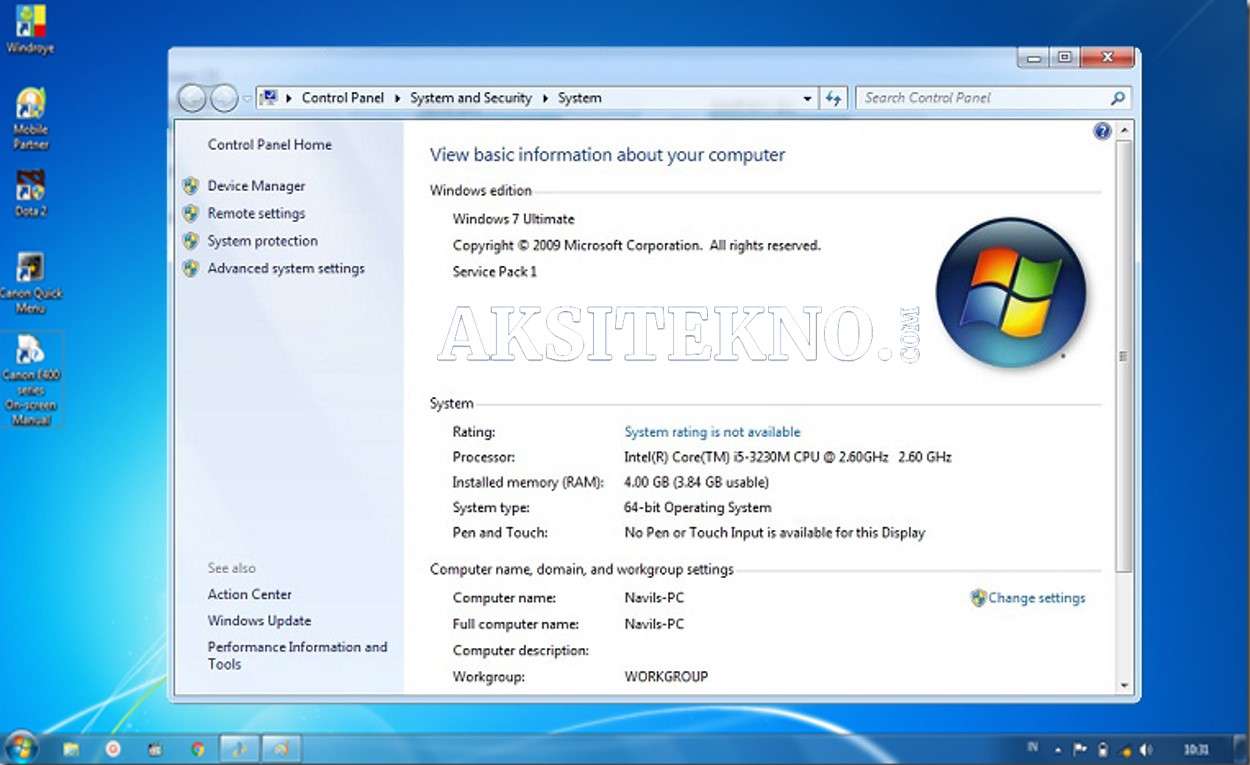
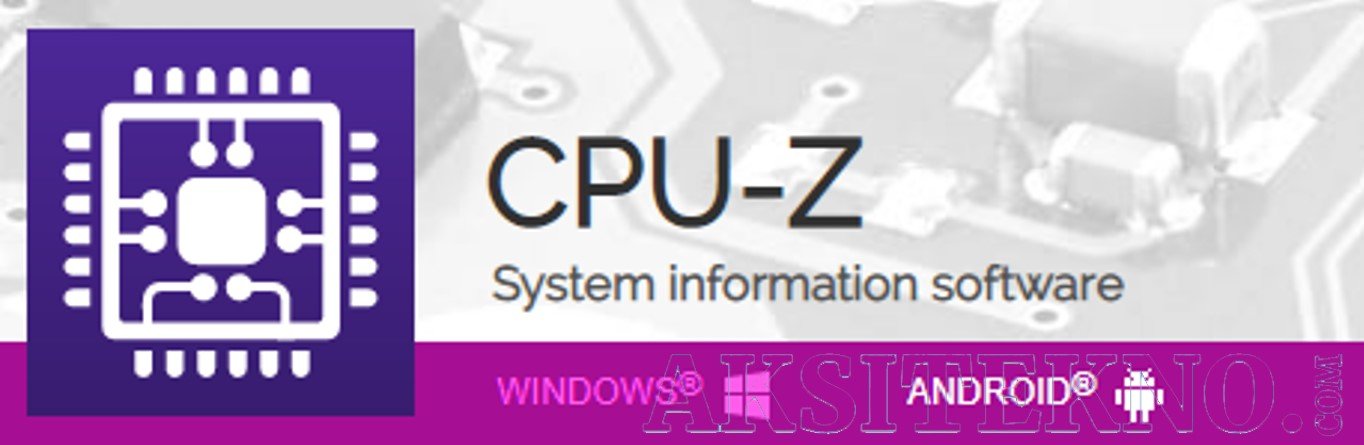
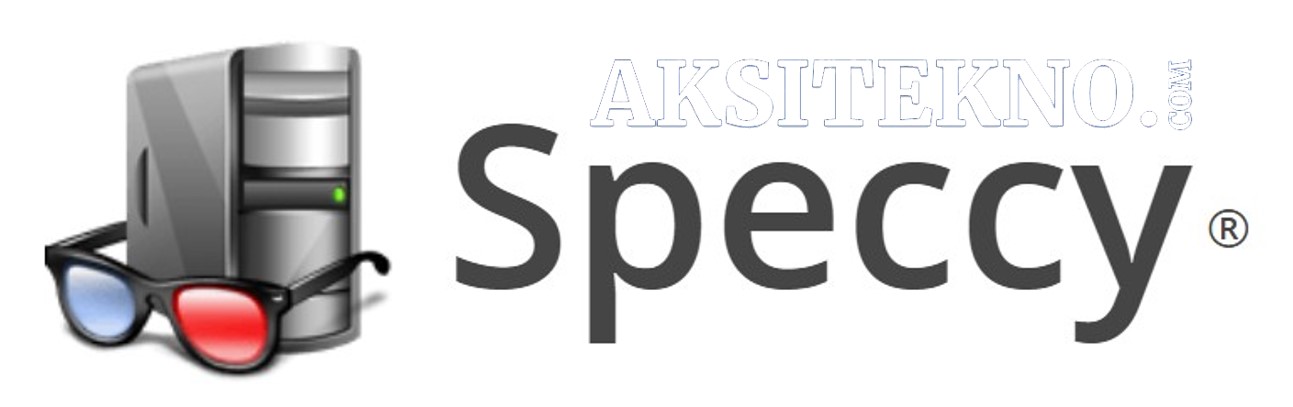
 Aksitekno Situs Berita Tekno No. #1 di Indonesia
Aksitekno Situs Berita Tekno No. #1 di Indonesia